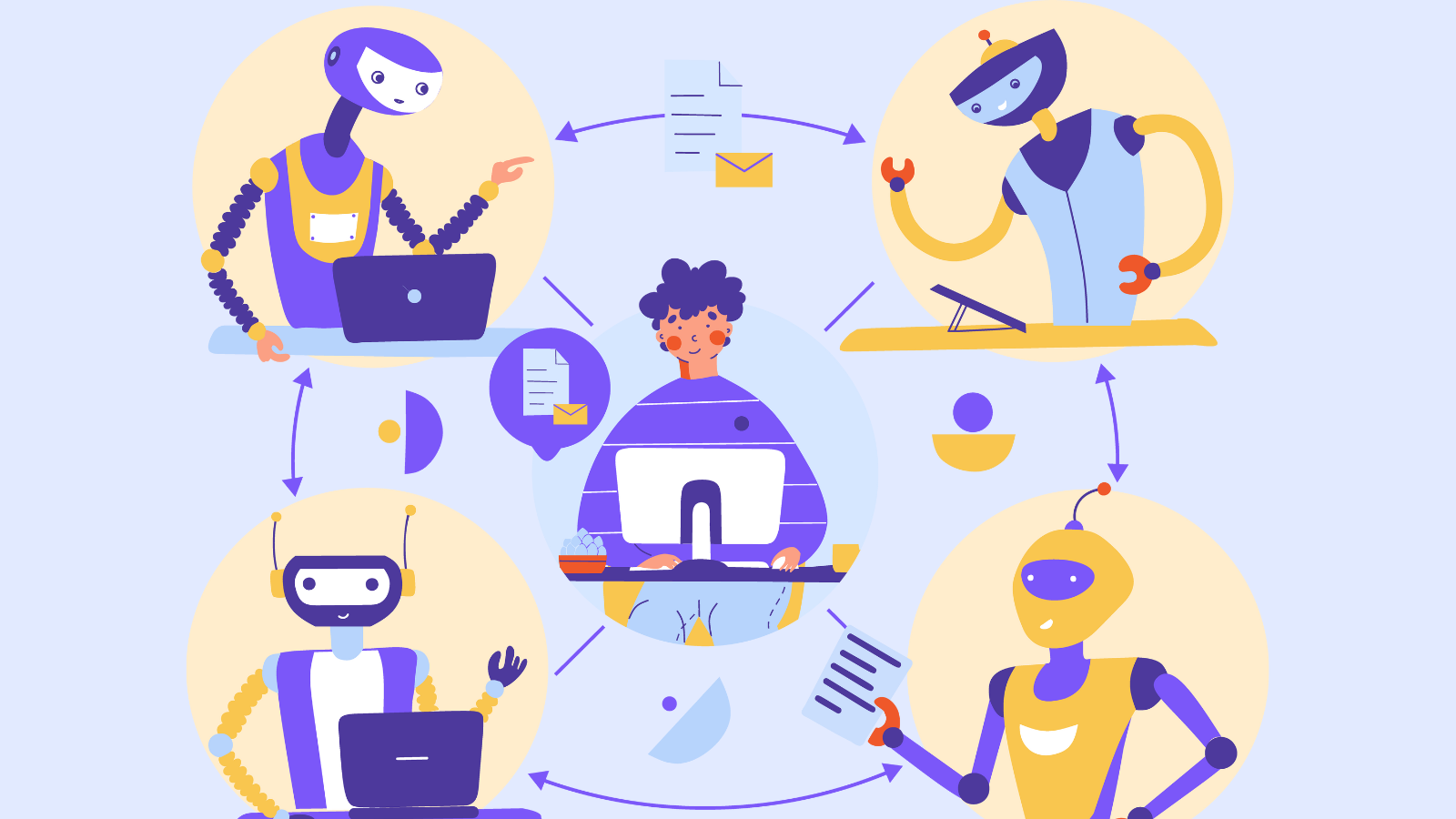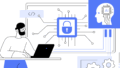Gemini(旧Bard)におけるデータの取り扱いと学習について
現在のGoogleのプライバシーポリシーに基づくと、Geminiに入力した会話データは、デフォルトではサービス品質の向上やモデルの改善のために利用される可能性があります。 ただし、Googleはユーザーがこの設定を変更できるいくつかのオプションを提供しています。
学習への利用を停止するための設定方法
以下の手順で、Geminiの利用状況が学習に使われるのを停止できます。
- Geminiのアクティビティ管理にアクセス:
- Geminiのウェブインターフェース(gemini.google.com)を開きます。
- 左上のメニューアイコン(三本線)をクリックします。
- 「アクティビティ」または「Gemini アクティビティ」のような項目を選択します。
- Googleアカウントのアクティビティ管理画面に移動します。
- Gemini アクティビティの管理:
- アクティビティ管理画面で、「Gemini アクティビティ」がオンになっていることを確認します。
- その下にある「Gemini アクティビティ」の設定を開きます。
- 「アプリとウェブのアクティビティ」の設定を確認:
- 「アプリとウェブのアクティビティ」がオンになっている場合、その中にGeminiの利用履歴が含まれている可能性があります。
- この設定の管理画面で、「Gemini アプリのアクティビティを含める」という項目があるはずです。
- 学習への利用を停止する設定:
- 通常、「アプリとウェブのアクティビティ」の設定内で、データの保存期間や利用方法に関するオプションがあります。
- 学習への利用を明示的に停止するオプションがある場合、それを選択してください。
- 多くの場合、「3 か月後に自動削除」や「手動で削除するまで保持」といったデータ保持期間の設定があり、短い期間を選ぶことも間接的な対策となります。
- より直接的な設定としては、「Google サービス全体にわたるアクティビティ」のような項目で、Geminiのデータが他のGoogleサービスと統合されて利用されるのを制限するオプションがあるかもしれません。
- 重要な注意点:
- 設定の文言はGoogleのアップデートによって変更される可能性があります。最新の情報はGoogleのプライバシーポリシーやヘルプドキュメントをご確認ください。
- 学習への利用を停止しても、会話履歴は一定期間アカウントに保存される場合があります。必要に応じて手動で削除してください。
- 完全に学習利用をオプトアウトする方法がない場合もあります。その際は、機密性の高い情報は入力しないように注意することが重要です。
Google AI Studioの場合:
Google AI Studioは、主に開発者や研究者がGeminiのAPIを試すための環境です。通常、AI Studioに入力したプロンプトやデータは、直接的に一般ユーザー向けのGeminiの学習に利用されることはありません。ただし、APIの利用規約やプライバシーポリシーは別途存在するため、そちらを確認することが重要です。一般的には、開発者が意図的に学習用データとして提供しない限り、APIの利用データが直接エンドユーザー向けのモデル改善に使われることは少ないと考えられます。
セキュリティのために:
- 機密情報は入力しない: 学習設定に関わらず、個人情報や機密性の高い情報はGeminiに入力しないように徹底してください。
- 定期的にアクティビティを確認・削除: Geminiのアクティビティ管理画面を定期的に確認し、必要に応じて会話履歴を削除してください。
- Googleのプライバシーポリシーを確認: Googleのプライバシーポリシーは随時更新される可能性があるため、定期的に確認し、データの取り扱いについて最新の情報を把握するようにしてください。
ご自身のセキュリティ要件に合わせて、上記の設定をご確認いただき、適切な設定を行うようにしてください。もし設定画面の具体的な場所が不明な場合は、GeminiのヘルプドキュメントやGoogleアカウントのヘルプを参照することをお勧めします。